win7系统使用久了,好多网友反馈说win7系统TXT文件转PDF格式乱码的问题,非常不方便。有什么办法可以永久解决win7系统TXT文件转PDF格式乱码的问题,面对win7系统TXT文件转PDF格式乱码故障问题,我们只需要1、这是直接用软件转换的乱码效果; 2、用记事本打开txt文档。一般默认双击打开就是记事本。如果不是,就在打开方式中选择记事本;就可以解决win7系统TXT文件转PDF格式乱码的问题,针对此问题小编给大家收集整理的问题,针对此问题小编给大家收集整理具体的解决方法:
1、这是直接用软件转换的乱码效果;
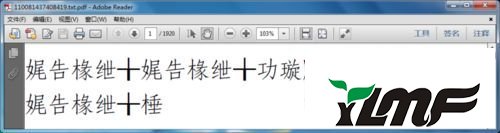
2、用记事本打开txt文档。一般默认双击打开就是记事本。如果不是,就在打开方式中选择记事本;
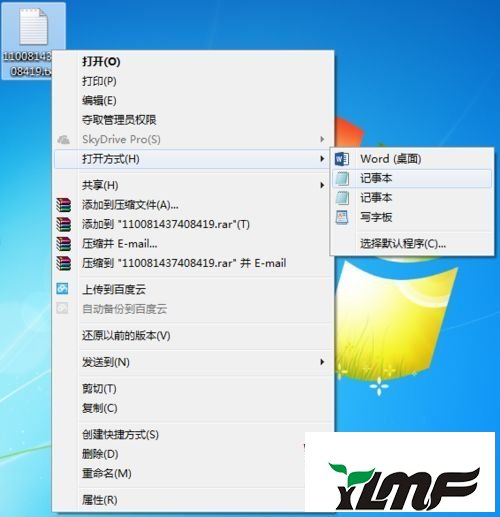
3、打开txt文档后,选择【文件】——【另存为】;

4、在另存为对话框里,我们发现下方中间的编码位置为“UTF-8”;

5、点击下拉菜单,将编码切换为ANSI,并保存;
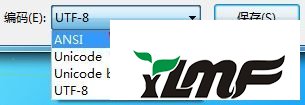
6、再次用软件或在线转换功能,可以看到已经是正常的汉字了,绝大部分的乱码问题都是由于编码不匹配引起的。2兆以下的txt文件可以在百度应用里搜索“转PDF”直接转换;大文件推荐下载PDFdo。

经过上面的方法就可以解决windows7系统下TXT文件转PDF格式乱码这个问题了,是不是很简单呢,有遇到一样情况的用户们可以采取上面的方法步骤来解决吧。




